Format Factory でビデオ サイズを圧縮する詳細な手順
ビデオが大きくて送信するのが難しいですか?心配しないでください。PHP エディター Banana が、Format Factory を使用したビデオ サイズの圧縮に関する詳細なチュートリアルを提供し、問題を簡単に解決する方法を段階的に教えてくれます。この記事では、圧縮設定やパラメータの選択など、フォーマットファクトリーの重要な知識を詳しく紹介します。以下のコンテンツを読むことで、ビデオ圧縮のテクニックをマスターし、巨大で肥大化したファイルを瞬時に小さくて便利なファイルに変換し、ビデオ共有の楽しみを楽しむことができます。
フォーマットファクトリーを開き、ビデオバーで処理したいビデオ形式を選択します
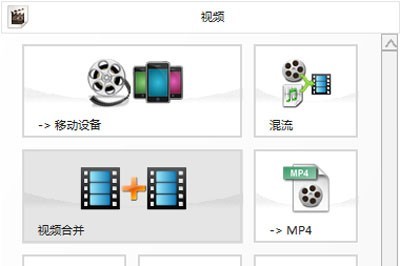
ここではMP4ビデオ形式を例として取り上げ、設定ページに入り、ファイルの追加をクリックして、必要なビデオを選択します。変換するか、ビデオをウィンドウに直接ドラッグします
ビデオの品質に影響を与えずにビデオ サイズを圧縮したい場合は、ビデオ音量の 2 つのパラメータから始める必要があります。そして画面サイズの調整。
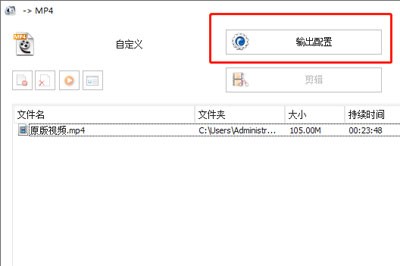
このとき、ビデオの画面サイズを元のビデオよりも小さく調整し、音量制御オプションを 100% から 50% に調整します。より直接的な方法は、サイズ制限 (MB) を直接調整することです。 ) 希望のサイズのビデオに合わせてください。
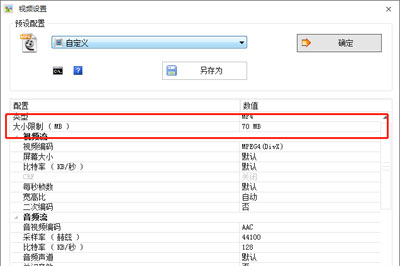
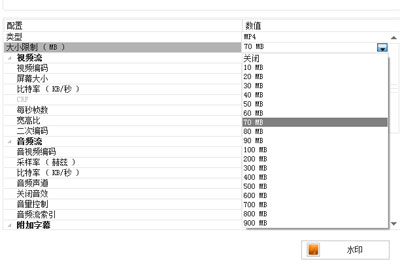
サイズ制限を直接調整すると、変換されたビデオの品質に重大な影響を及ぼし、ぼやけたり、ビデオ コンテンツが欠けたりする可能性があることに注意してください。
もちろん、ソフトウェアのプリセットで低品質とサイズのオプションを直接選択することもできます。完了したら、「OK」をクリックして、変換するビデオを自動的に最前面に配置し、上の「開始」ボタンをクリックして変換します。
注: 変換の速度は、コンピューターの処理速度によって異なります。
変換が完了すると、以下の変換効果が表示されます
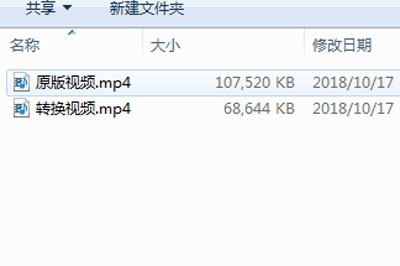
。 100 MB 以上から直接それを確認できます。ビデオ サイズは直接 60 MB に削減され、その効果は明らかであり、Format Factory の威力を示しています。もちろん、変換効果が良くないと感じた場合は、手順をもう一度実行することもできます
以上がFormat Factory でビデオ サイズを圧縮する詳細な手順の詳細内容です。詳細については、PHP 中国語 Web サイトの他の関連記事を参照してください。

ホットAIツール

Undresser.AI Undress
リアルなヌード写真を作成する AI 搭載アプリ

AI Clothes Remover
写真から衣服を削除するオンライン AI ツール。

Undress AI Tool
脱衣画像を無料で

Clothoff.io
AI衣類リムーバー

Video Face Swap
完全無料の AI 顔交換ツールを使用して、あらゆるビデオの顔を簡単に交換できます。

人気の記事

ホットツール

メモ帳++7.3.1
使いやすく無料のコードエディター

SublimeText3 中国語版
中国語版、とても使いやすい

ゼンドスタジオ 13.0.1
強力な PHP 統合開発環境

ドリームウィーバー CS6
ビジュアル Web 開発ツール

SublimeText3 Mac版
神レベルのコード編集ソフト(SublimeText3)

ホットトピック
 7699
7699
 15
15
 1640
1640
 14
14
 1393
1393
 52
52
 1287
1287
 25
25
 1230
1230
 29
29
 Microsoft Powertoysの費用はいくらですか?
Apr 09, 2025 am 12:03 AM
Microsoft Powertoysの費用はいくらですか?
Apr 09, 2025 am 12:03 AM
Microsoft Powertoysは無料です。 Microsoftが開発したこのツールのコレクションは、Windowsシステム機能を強化し、ユーザーの生産性を向上させるように設計されています。ファンシーゾーンなどの機能をインストールして使用することにより、ユーザーはウィンドウレイアウトをカスタマイズしてワークフローを最適化できます。
 Powertoysの最良の選択肢は何ですか?
Apr 08, 2025 am 12:17 AM
Powertoysの最良の選択肢は何ですか?
Apr 08, 2025 am 12:17 AM
thebestalternativestopowertoysforwindowsusureautohotkey、windowgrid、andwinaerotweaker.1)autohotkeyoffersextensiveScriptingforautomation.2)windotgridprovideSprovidesIntutiveGrid BasedWindowManagement.3)
 Powertoysの目的は何ですか?
Apr 03, 2025 am 12:10 AM
Powertoysの目的は何ですか?
Apr 03, 2025 am 12:10 AM
Powertoysは、Windowsユーザーの生産性とシステム制御を強化するために、Microsoftが開始したツールの無料コレクションです。ファンシーゾーン管理ウィンドウレイアウトやパワーネームバッチの名前変更ファイルなどのスタンドアロンモジュールを介して機能を提供し、ユーザーワークフローをスムーズにします。
 Powertoysは走っている必要がありますか?
Apr 02, 2025 pm 04:41 PM
Powertoysは走っている必要がありますか?
Apr 02, 2025 pm 04:41 PM
Powertoysは、完全な機能を達成するためにバックグラウンドで実行する必要があります。 1)ファンシーゾーンの監視ウィンドウの動きなど、システムレベルのフックやイベントリスニングに依存しています。 2)リーズナブルなリソースの使用、通常50〜100MBのメモリ、およびアイドル時のCPUの使用はほぼゼロ使用します。 3)Power-Onをセットアップし、PowerShellスクリプトを使用して実装できます。 4)問題に遭遇したら、ログファイルを確認し、特定のツールを無効にし、最新バージョンに更新されるようにします。 5)最適化の提案には、使用されていないツールの無効化、設定の調整、およびリソースの使用の監視が含まれます。
 修正方法:Google ChromeのERR_TIMED_OUTエラー
Mar 26, 2025 am 11:45 AM
修正方法:Google ChromeのERR_TIMED_OUTエラー
Mar 26, 2025 am 11:45 AM
記事では、インターネットの不十分な、サーバーの問題、DNSの問題などによって引き起こされるGoogle Chromeの「err_timed_out」エラーの修正について説明します。接続のチェック、キャッシュのクリア、設定のリセットなどのソリューションを提供します。
 Microsoft Powertoysにはライセンスが必要ですか?
Apr 07, 2025 am 12:04 AM
Microsoft Powertoysにはライセンスが必要ですか?
Apr 07, 2025 am 12:04 AM
Microsoft Powertoysはライセンスを必要とせず、無料のオープンソースソフトウェアです。 1.Powertoysは、ウィンドウ管理用のファンシーゾーン、バッチの名前変更のためのPowerRename、カラーピッカーなどのさまざまなツールを提供します。 2。ユーザーは、作業効率を向上させるためのニーズに応じて、これらのツールを有効または無効にすることができます。
 Microsoft Powertoysをダウンロードするにはどうすればよいですか?
Apr 04, 2025 am 12:03 AM
Microsoft Powertoysをダウンロードするにはどうすればよいですか?
Apr 04, 2025 am 12:03 AM
Microsoft Powertoysをダウンロードする方法は次のとおりです。1。Powershellを開いてWingetinstallmicrosoft.powertoysを実行するか、2。またはgithubページにアクセスしてインストールパッケージをダウンロードします。 Powertoysは、Windowsユーザーの生産性を向上させるための一連のツールです。ファンシーゾーンやPowerRenameなどの機能が含まれており、Wingetまたはグラフィカルインターフェイスを介してインストールできます。
 PowertoysはWindows 11の一部ですか?
Apr 05, 2025 am 12:03 AM
PowertoysはWindows 11の一部ですか?
Apr 05, 2025 am 12:03 AM
Powertoysは、Windows 11のデフォルトコンポーネントではなく、Microsoftが開発したツールのセットであり、個別にダウンロードする必要があります。 1)ユーザーの生産性を向上させるために、ファンシーゾーンや覚醒などの機能を提供します。 2)可能なソフトウェアの競合とパフォーマンスへの影響を使用するときに注意してください。 3)ツールを選択的に有効にし、パフォーマンスを最適化するために定期的に更新することをお勧めします。




